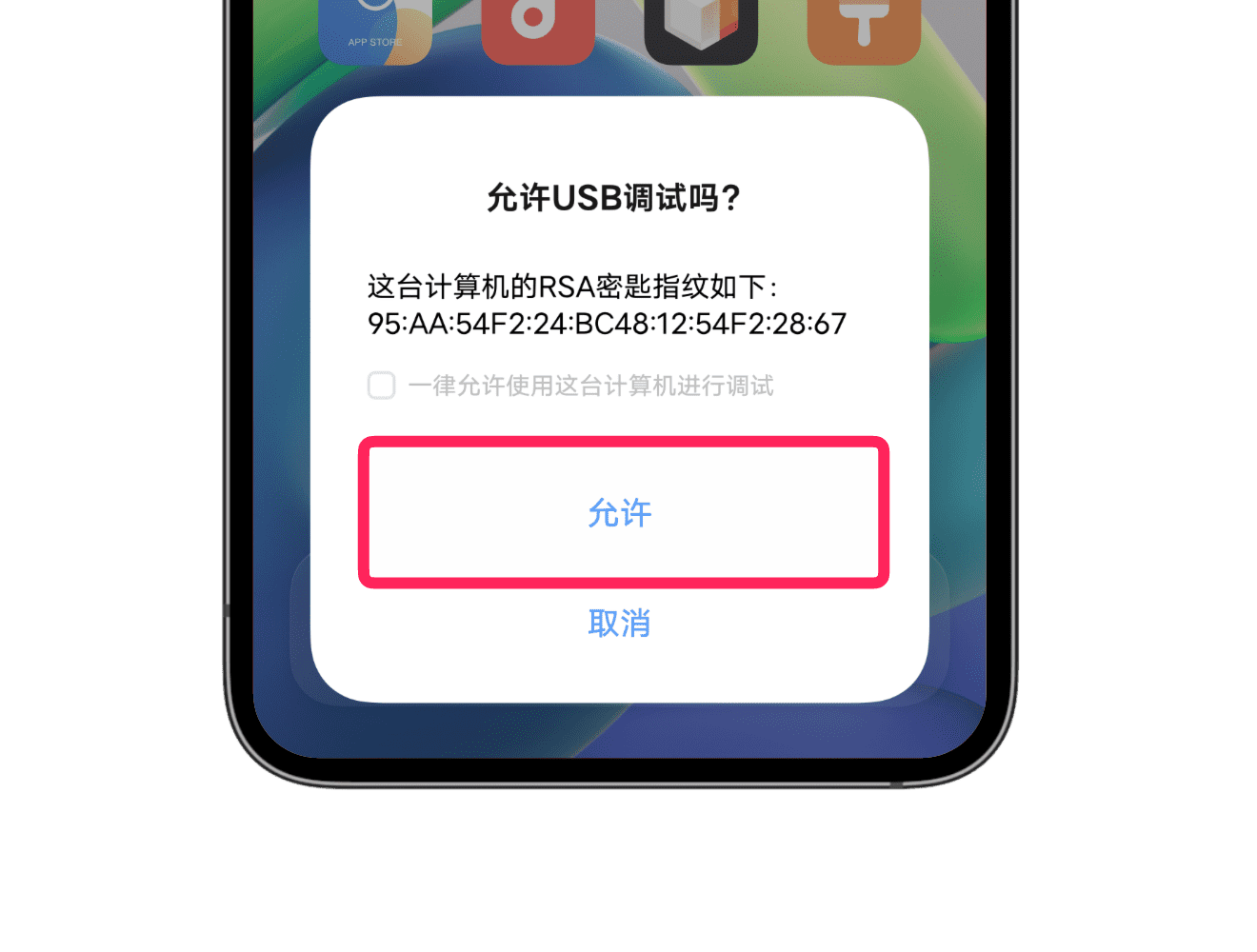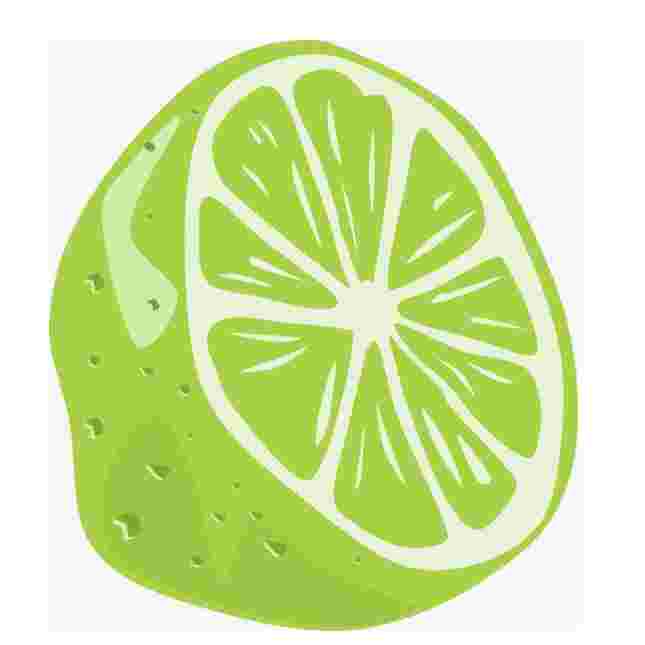电脑如何快速连接手机、平板电脑?
自动连接
第一步:多端登录相同vivo账号
在电脑的办公套件上,登录与手机、平板电脑相同的账号。
第二步:连接同一网络
打开电脑的办公套件,将手机/平板电脑与电脑连接同一网络,并打开电脑的蓝牙开关。
第三步:保持手机、平板电脑解锁亮屏
保持手机、平板电脑解锁亮屏,手机/平板电脑与电脑将自动连接。
注:也可以点击办公套件左侧的 “跨屏互联”,在页面中手动点击设备列表右侧的“立即连接”按钮,连接手机、平板电脑。
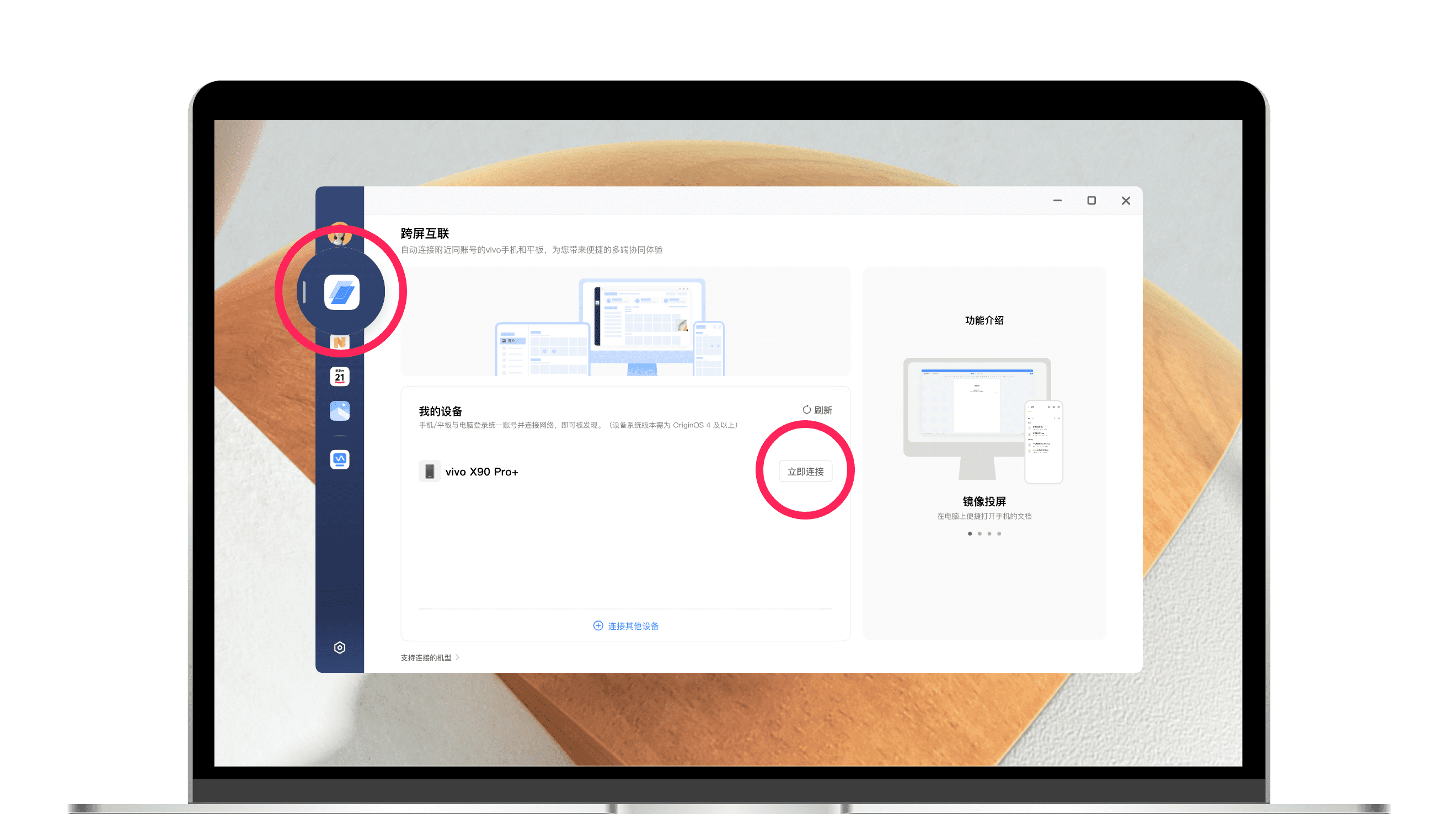
扫码连接
第一步:连接同一网络
将电脑与手机、平板电脑连接同一网络。
第二步:在电脑打开扫码连接
1. 打开电脑的办公套件,点击左侧的 “跨屏互联”,在界面底部点击“连接其他设备”,打开扫码连接弹窗,显示二维码。
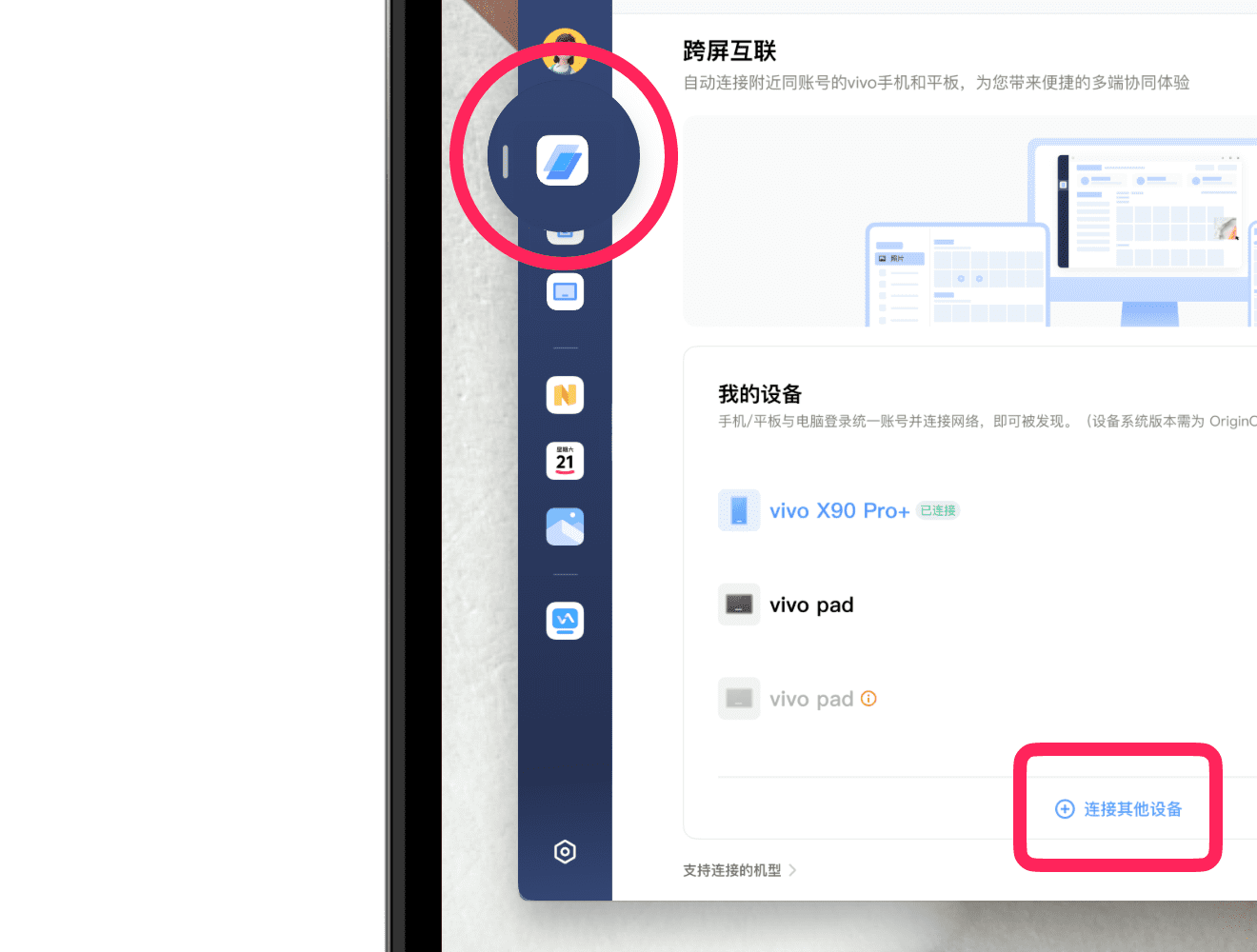
2. 或者点击“暂不登录,手动连接”按钮,打开扫码连接弹窗,显示二维码。
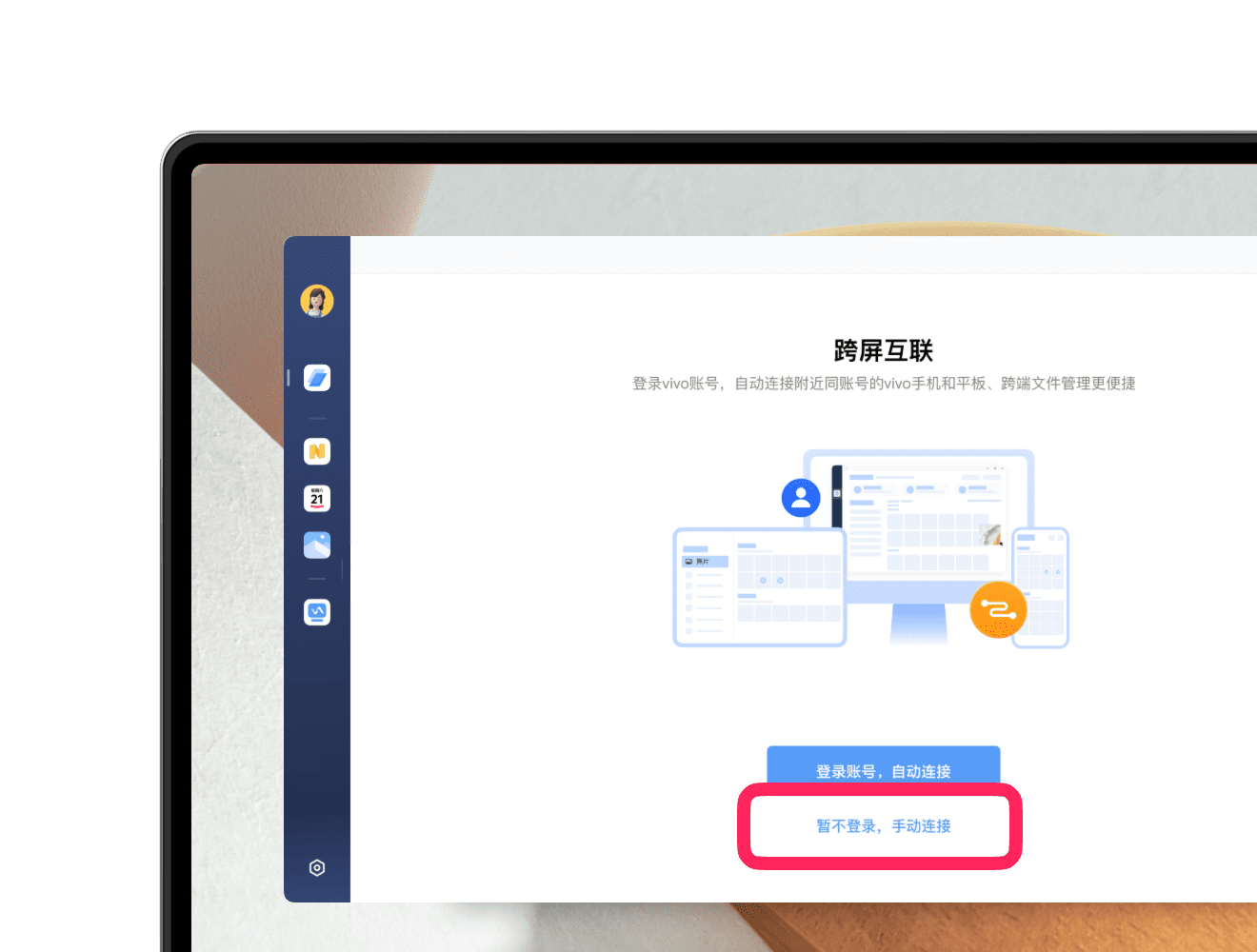
第三步:手机、平板电脑扫码
在手机、平板电脑的桌面中间下滑调出“全局搜索”页,点击输入框右侧的 “扫码”图标,扫描电脑的二维码进行连接。
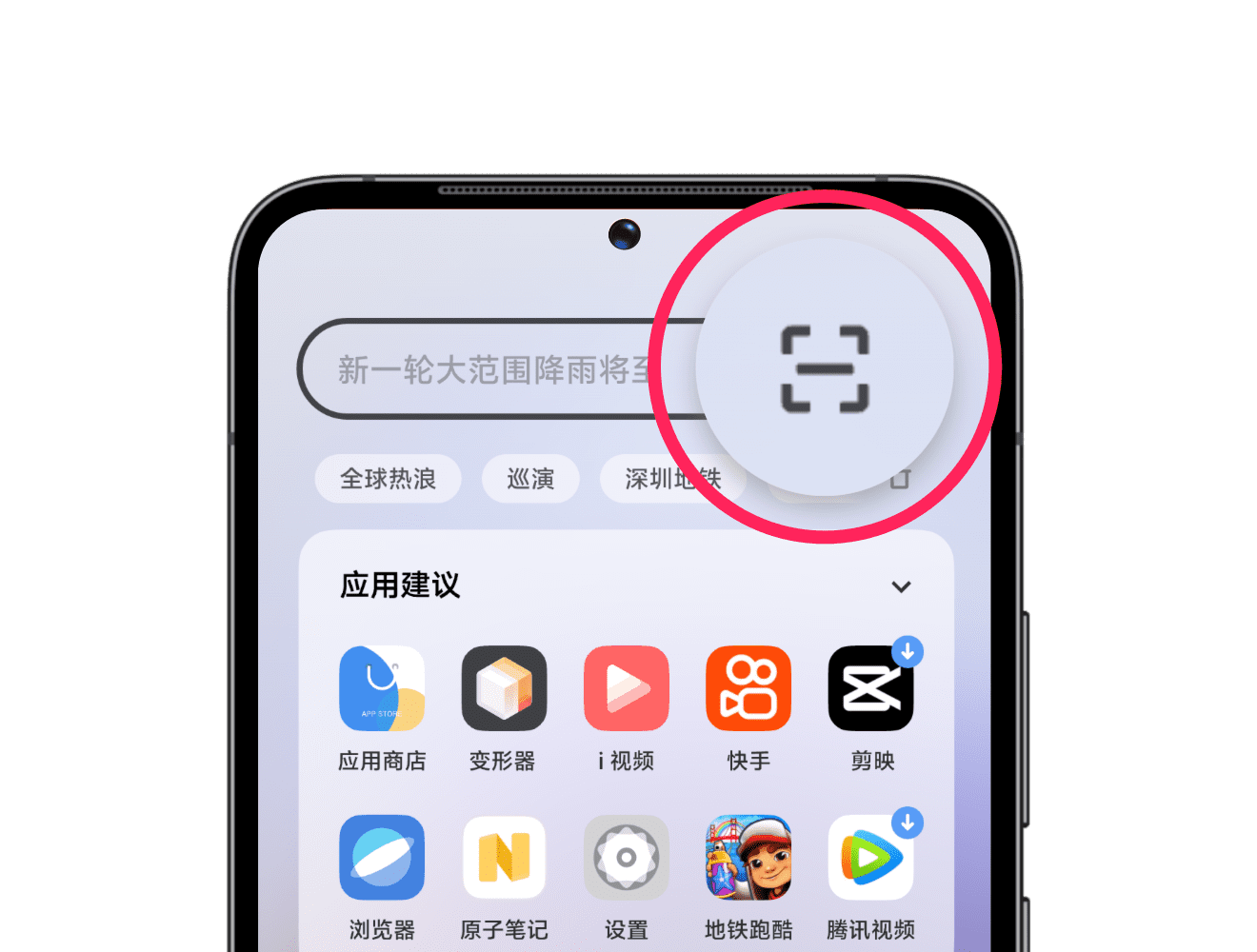
搜索连接
第一步:连接同一网络
将手机、平板电脑与电脑连接同一网络,打开电脑的蓝牙开关,并保持手机、平板电脑解锁亮屏。
第二步:电脑发起连接
1. 打开电脑的办公套件,点击左侧的 “跨屏互联”,在界面底部点击“连接其他设备”,打开连接弹窗。
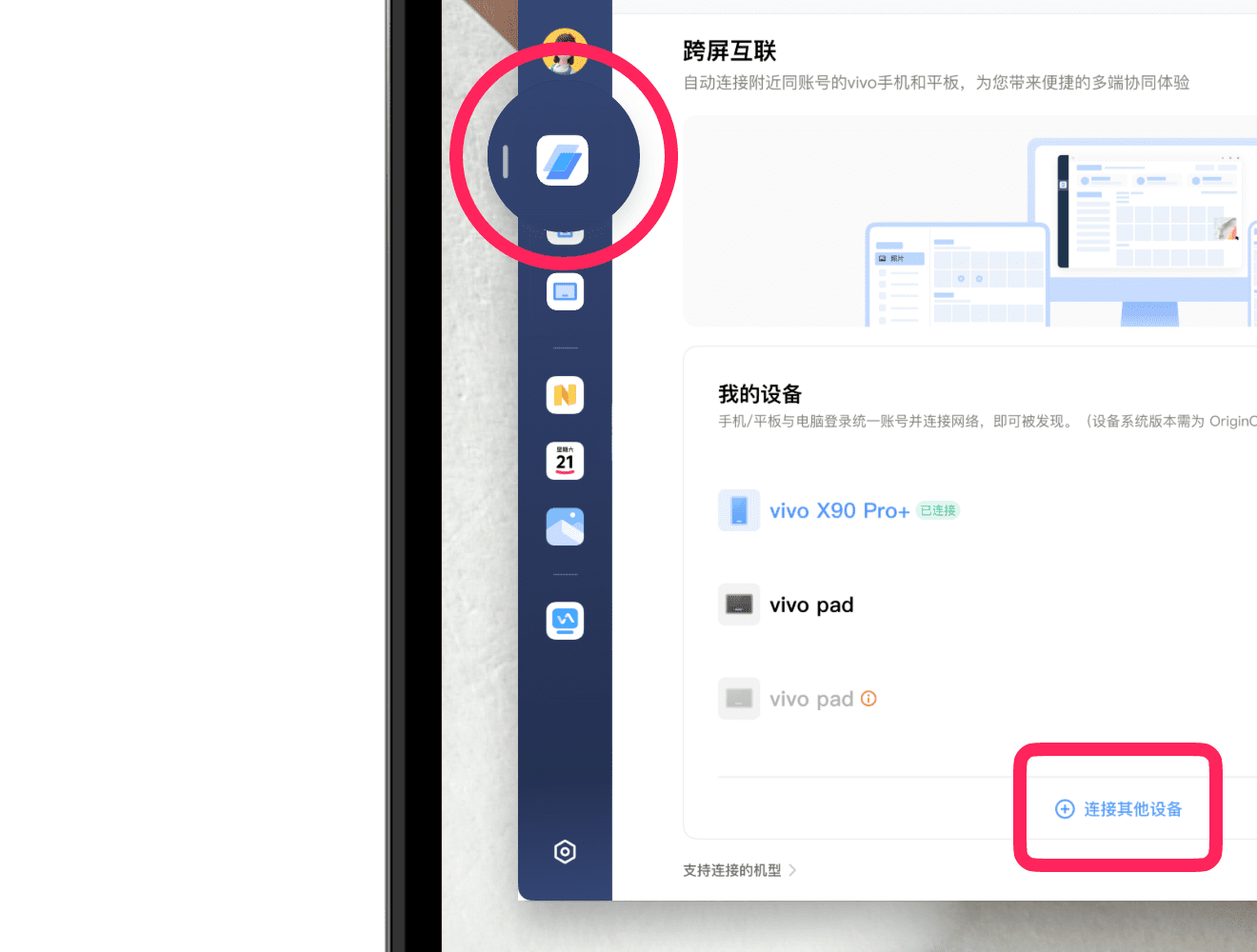
2. 或者点击“暂不登录,手动连接”按钮,打开连接弹窗。
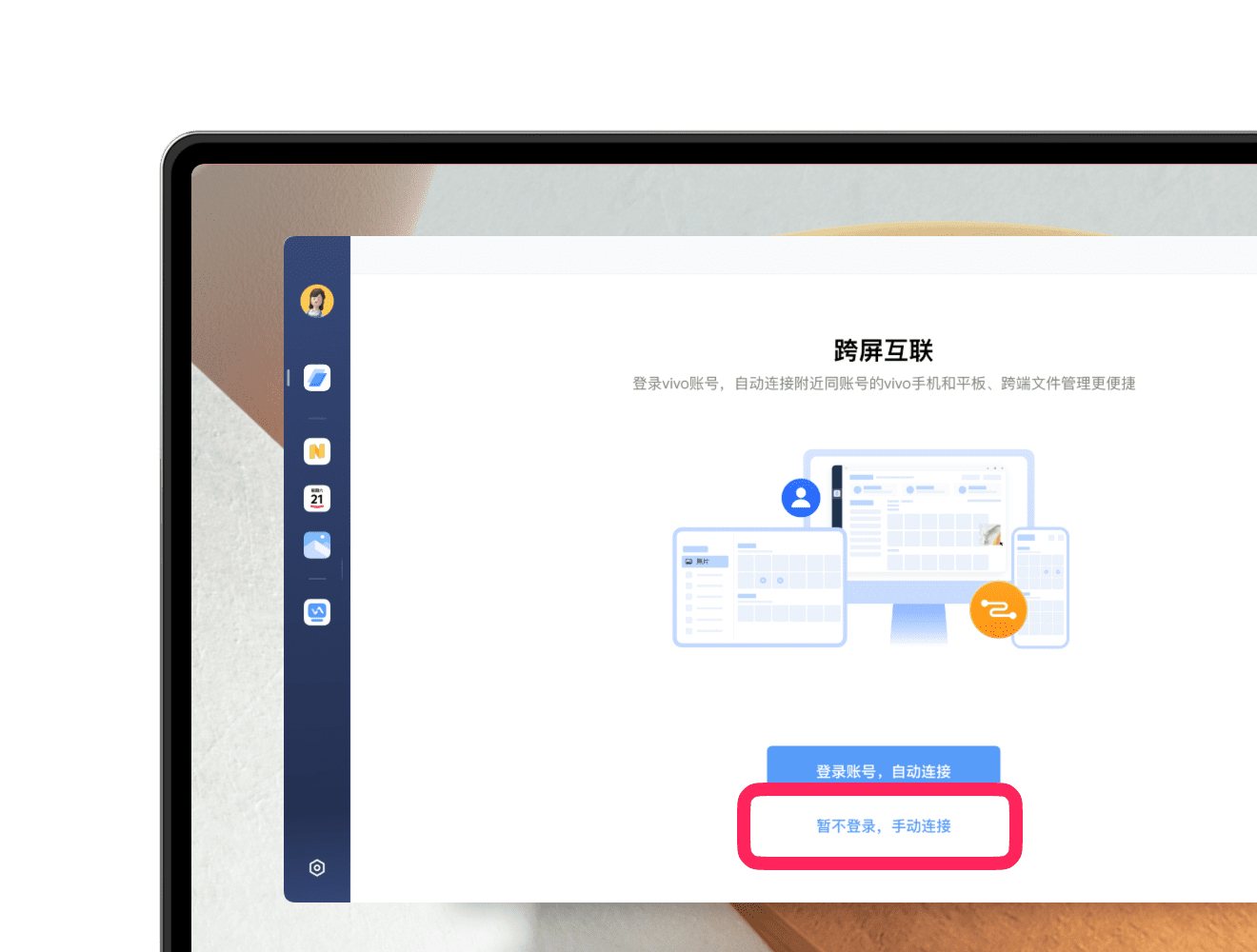
3. 点击“搜索连接”,选择弹窗中的手机、平板电脑发起连接。
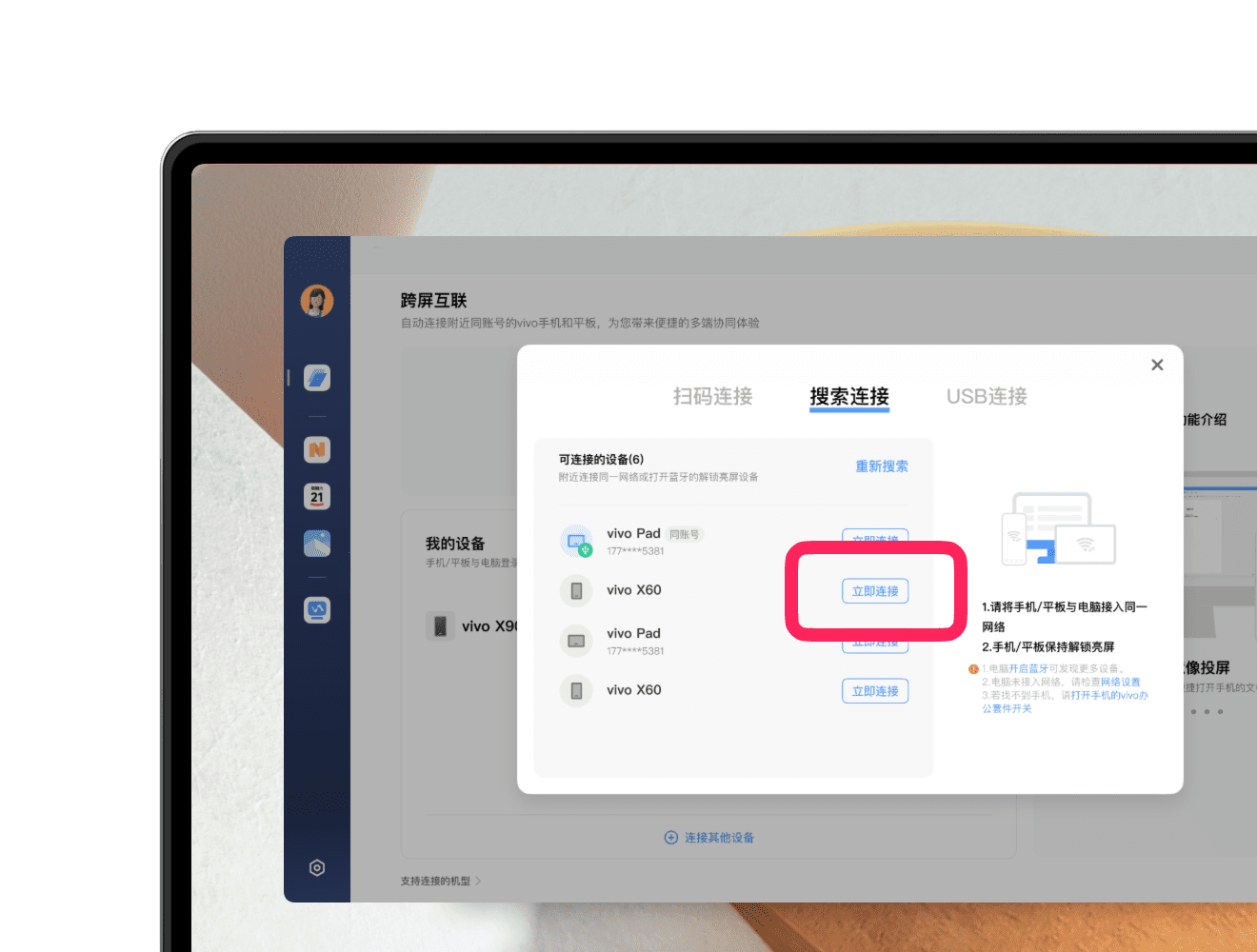
第三步:手机、平板电脑同意连接
当手机、平板电脑出现连接请求弹窗后,点击“连接”按钮,即可连接上电脑。
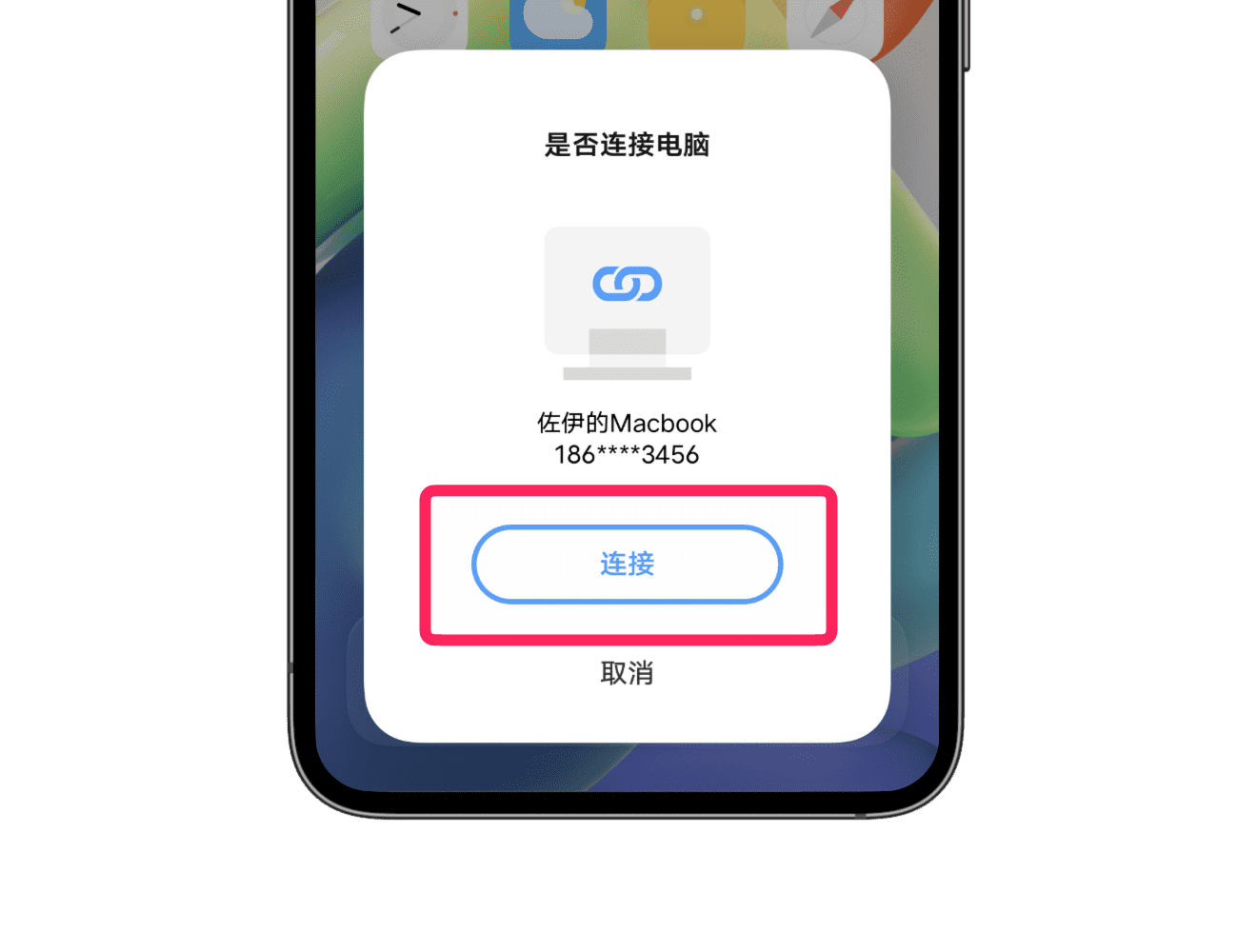
USB连接
第一步:打开手机、平板电脑的 USB 调试开关
1. 打开手机、平板电脑的“设置”>“系统管理”>“关于手机”/“关于平板电脑”>“版本信息”,连续点击 7 次“软件版本号”进入开发者模式。
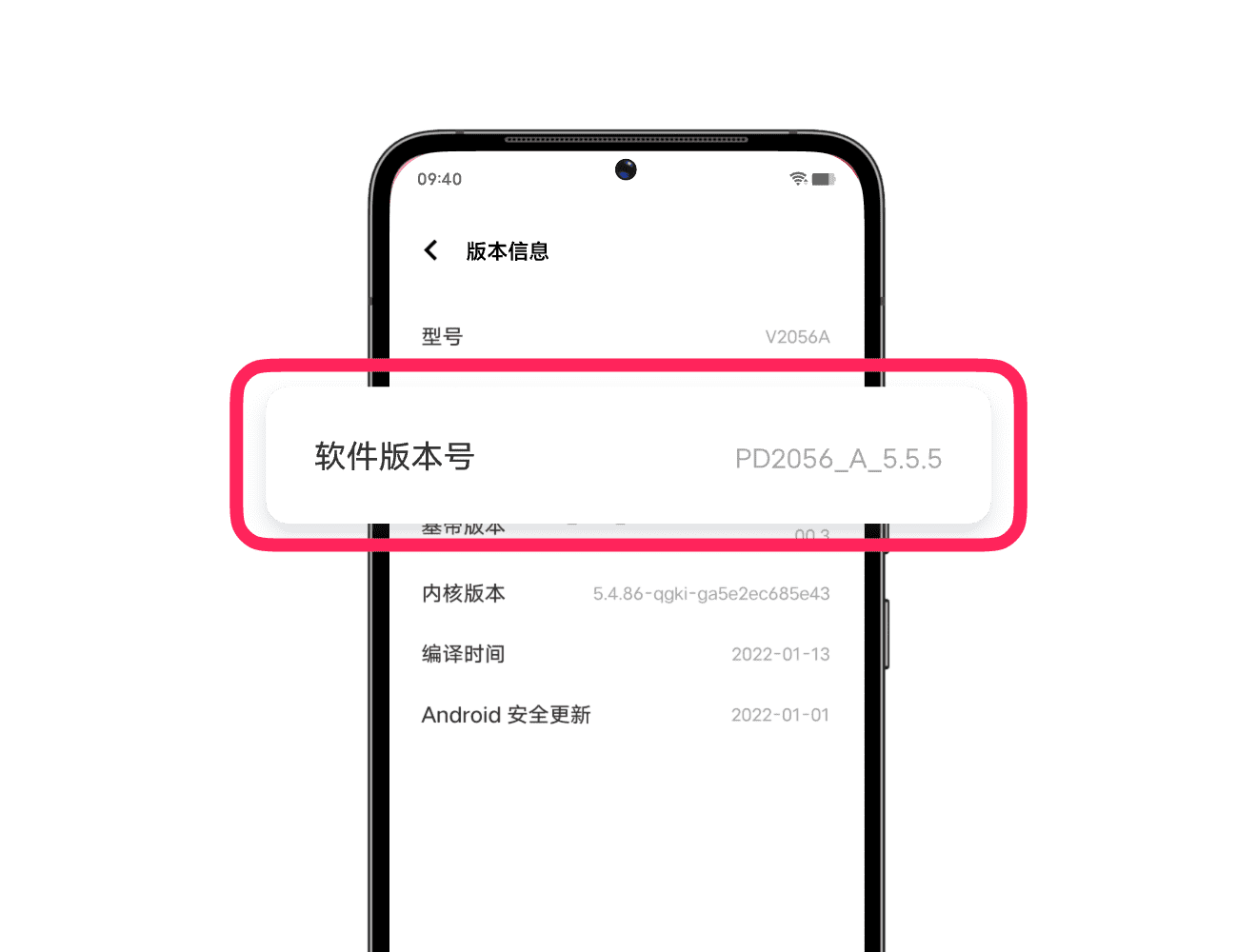
2. 进入“设置”>“系统管理”>“开发者选项”,找到 USB 调试选项,打开开关。
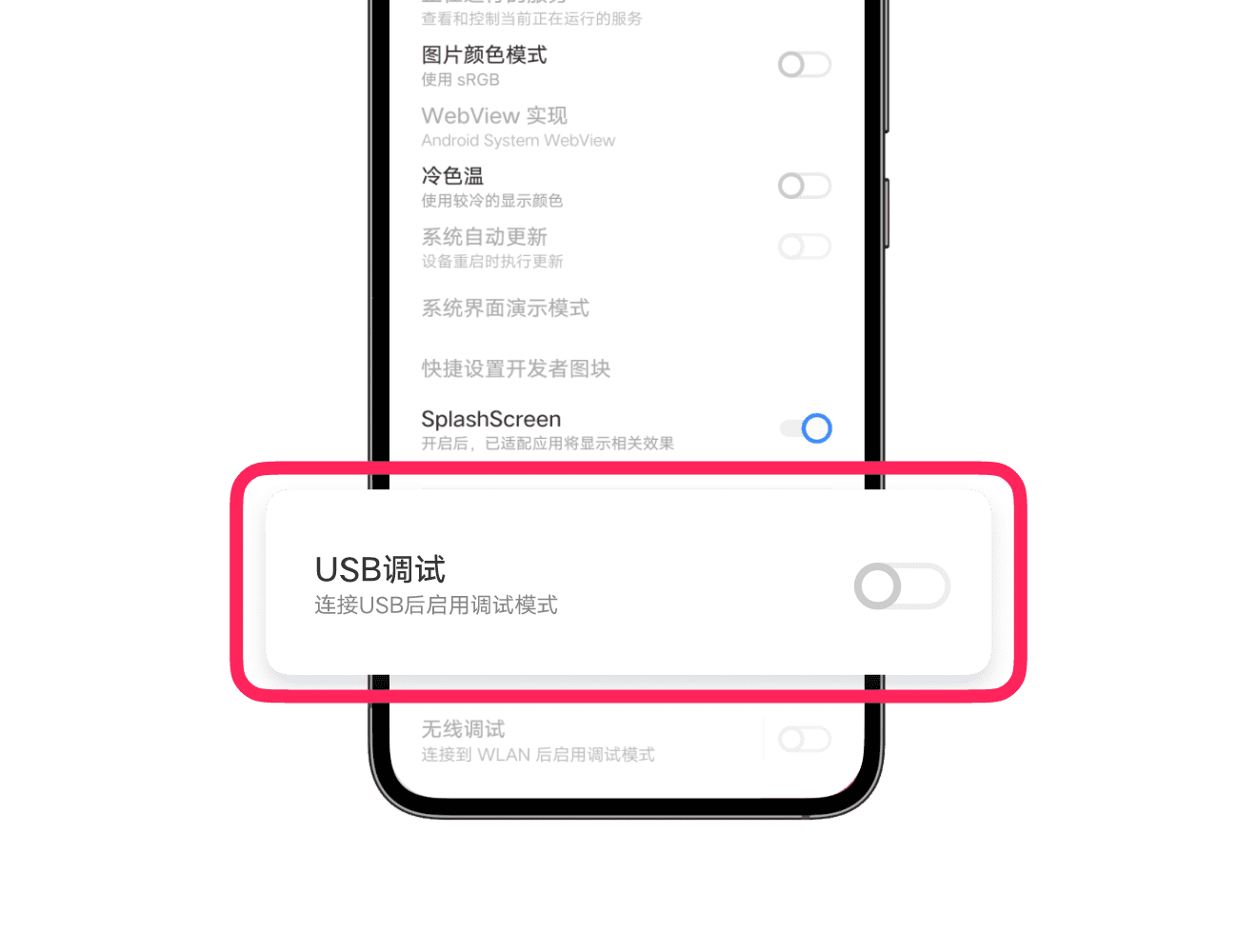
第二步:手机、平板电脑连接电脑
打开电脑的办公套件,使用手机/平板电脑的标配数据线连接手机/平板电脑和电脑,手机/平板电脑选择允许 USB 调试,即可进行连接。